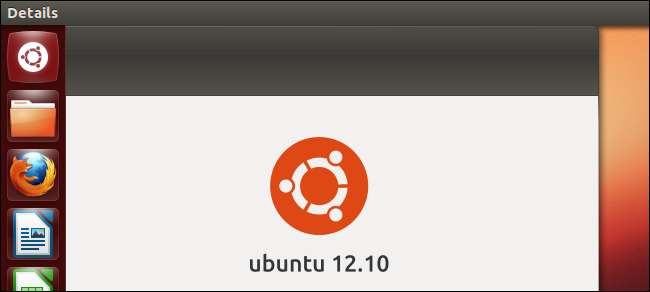
Ubuntu 12.10 đã được phát hành và bạn có thể tải xuống ngay bây giờ . Từ việc tích hợp tốt hơn với các ứng dụng web và dịch vụ trực tuyến đến những cải tiến trong Unity, có khá nhiều thay đổi - mặc dù không có thay đổi nào trong số đó là lớn hoặc đột phá.
Danh sách các tính năng mới có thể thú vị hơn vào thời gian tới, với Mark Shuttleworth hứa hẹn sự phát triển bí mật của "tada!" các tính năng sẽ được công bố gần với bản phát hành Ubuntu 13.04.
Tích hợp ứng dụng web
Ubuntu 12.10 có tích hợp ứng dụng web nhằm mục đích biến các ứng dụng web như Gmail trở thành công dân hạng nhất trên màn hình Ubuntu. Truy cập trang web được hỗ trợ trong Firefox hoặc Chromium và bạn sẽ thấy lời nhắc cài đặt ứng dụng web. Ví dụ: bạn có thể sử dụng tính năng này để ghim Gmail vào trình khởi chạy của mình - bạn sẽ nhận được một cửa sổ dành riêng cho Gmail và xem các thông báo email mới trong menu nhắn tin của Ubuntu.
Ghé thăm bài viết của chúng tôi về Tích hợp ứng dụng web của Ubuntu để biết thêm ví dụ về cách tính năng này hoạt động với các trang web khác nhau.

Tài khoản trực tuyến
Bảng điều khiển Tài khoản Trực tuyến cho phép bạn thêm nhiều tài khoản trực tuyến vào Ubuntu tại một nơi. Các ứng dụng trên máy tính để bàn Ubuntu của bạn có thể tích hợp với các tài khoản này. Ví dụ: nếu bạn thêm tài khoản Flickr tại đây, bạn sẽ có thể tìm kiếm ảnh trong tài khoản Flickr của mình và xem trước chúng từ bảng điều khiển của Ubuntu. Thêm tài khoản Twitter và nó sẽ xuất hiện trong Gwibber hoặc thêm tài khoản AIM và nó sẽ xuất hiện trong máy nhắn tin tức thì Empathy.
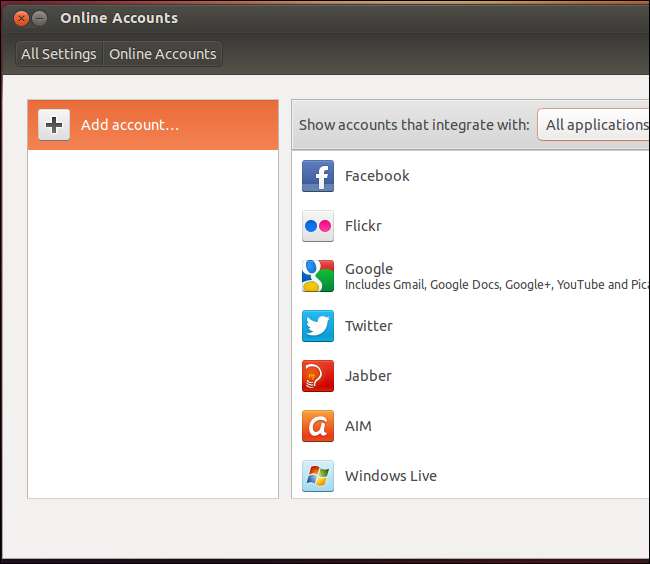
Xem trước Dash
Giờ đây, bạn có thể nhấp chuột phải vào bất kỳ thứ gì trong dấu gạch ngang của Ubuntu để xem bản xem trước toàn màn hình. Ví dụ: nếu bạn nhấp chuột phải vào biểu tượng ứng dụng, bạn sẽ thấy thông tin về ứng dụng cùng với ảnh chụp màn hình và nút Gỡ cài đặt. Nhấp chuột phải vào hình ảnh hoặc tài liệu và bạn sẽ thấy bản xem trước của nó.
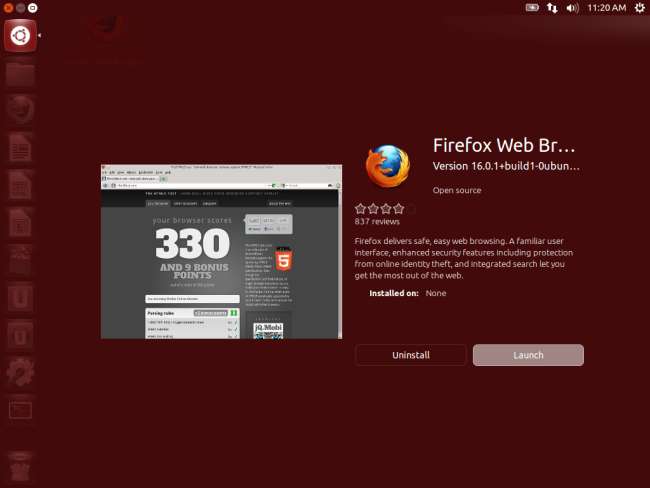
Mã hóa toàn đĩa dễ dàng
Ubuntu 12.10 cung cấp thiết lập mã hóa toàn đĩa dễ dàng. Chỉ cần bật Mã hóa cài đặt Ubuntu mới để bảo mật trong khi cài đặt Ubuntu. Trước đây, điều này yêu cầu sử dụng đĩa cài đặt thay thế.
Không giống như mã hóa thư mục chính, tính năng này mã hóa tất cả các tệp trên phân vùng Ubuntu của bạn bằng mật khẩu - bạn sẽ phải nhập mật khẩu vào lúc khởi động để sử dụng hệ thống. Đây là một tính năng hữu ích cho máy tính xách tay và các hệ thống khác có dữ liệu nhạy cảm trên chúng, nhưng nó làm giảm hiệu suất.
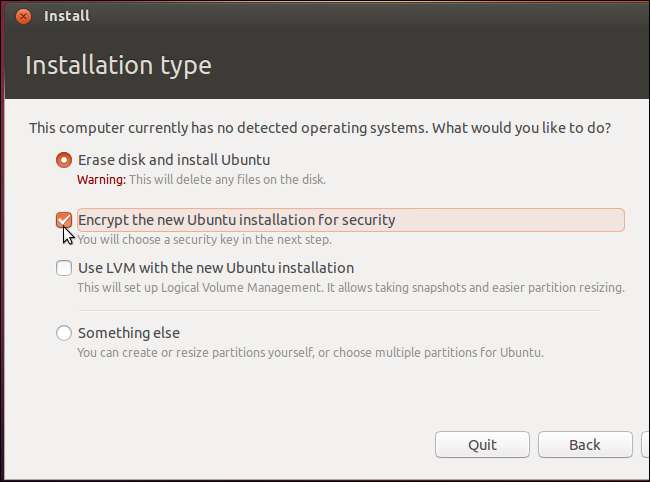
Một sự thống nhất
Màn hình Unity của Ubuntu hiện đã được thống nhất. Trước đây, hai phiên bản Unity đã có sẵn - phiên bản mặc định được tăng tốc 3D có tên Unity và một phiên bản thay thế có tên Unity 2D cho các hệ thống không có tăng tốc 3D. Mặc dù trông giống nhau, nhưng chúng thực sự là những chiếc máy tính để bàn khác nhau.
Unity 2D hiện đã bị loại bỏ và Unity được sử dụng theo mặc định trên tất cả các hệ thống. Trên các hệ thống không hỗ trợ đồ họa 3D tăng tốc phần cứng, Gallium3D LLVMpipe được sử dụng để hiển thị các hiệu ứng 3D của Unity trong phần mềm.
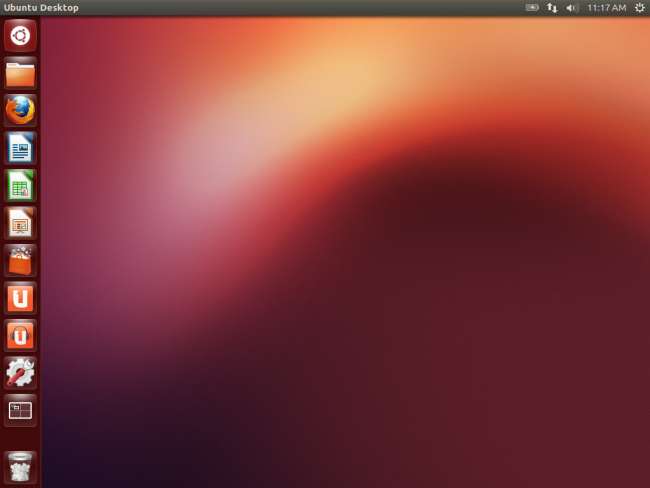
Hỗ trợ khởi động an toàn
Ubuntu 12.10 bao gồm một bộ nạp khởi động Grub 2 đã ký, cho phép nó cài đặt trên các máy tính sử dụng tính năng Khởi động An toàn UEFI - hay nói cách khác là PC chạy Windows 8. Bạn sẽ không phải thêm bất kỳ khóa nào vào chương trình cơ sở UEFI của mình hoặc tắt khởi động an toàn để cài đặt Ubuntu trên các hệ thống này.
Để biết thêm thông tin về Secure Boot chính xác là gì, hãy đọc HTG Giải thích: Tính năng Khởi động An toàn của Windows 8 hoạt động như thế nào và Ý nghĩa của nó đối với Linux .
Trình điều khiển được tích hợp vào nguồn phần mềm
Đây không phải là một tính năng mới quá lớn, nhưng nếu bạn đang tìm kiếm bảng điều khiển Trình điều khiển để cài đặt trình điều khiển nguồn đóng cho phần cứng của mình, thì đó không còn là một ứng dụng riêng biệt nữa. Bạn sẽ tìm thấy bảng điều khiển Trình điều khiển bổ sung được tích hợp vào ứng dụng Nguồn phần mềm.
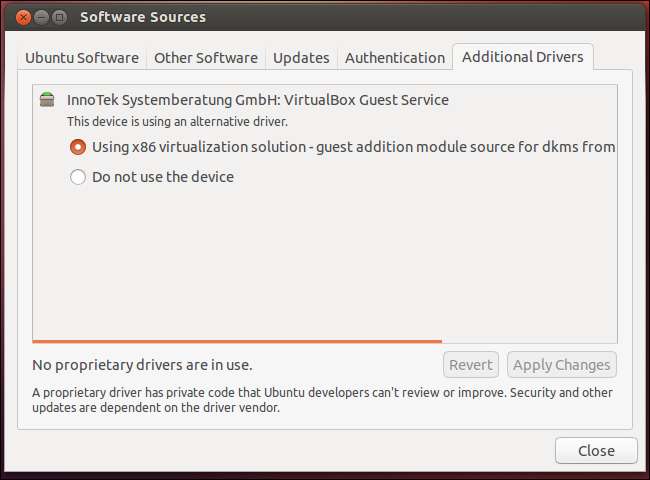
Nâng cấp phần mềm
Tất nhiên, Ubuntu 12.10 cũng chứa các bản cập nhật thông thường cho tất cả phần mềm trên hệ thống của bạn - nhân Linux 3.5.4, GNOME 3.6, Firefox và Thunderbird 16, LibreOffice 3.6.2, v.v.
Một ứng dụng không phải là phiên bản mới nhất là trình quản lý tệp Nautilus - Ubuntu vẫn đang sử dụng Nautilus 3.4, không phải Nautilus 3.6. Dự án GNOME đã thực hiện một số thay đổi gây tranh cãi đối với Nautilus 3.6, loại bỏ nhiều tính năng, bao gồm cả các biểu tượng trên màn hình.

Kết quả tìm kiếm trên Amazon
Kết quả tìm kiếm của Amazon xuất hiện trong dấu gạch ngang khi bạn thực hiện tìm kiếm - vì vậy nếu bạn đang tìm kiếm Terminal để khởi chạy ứng dụng terminal, bạn sẽ thấy kết quả cho phép bạn mua phim “The Terminal” trên Amazon.com.
Nếu bạn không thích tính năng này, chúng tôi có hướng dẫn tắt kết quả tìm kiếm trên Amazon .
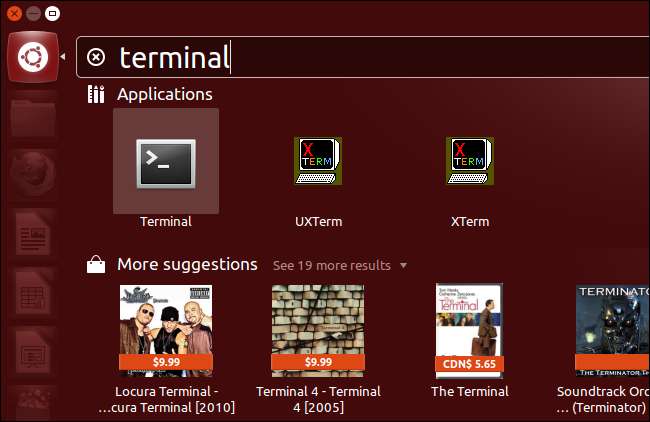
Bạn có nhận thấy bất kỳ tính năng mới hữu ích nào khác không? Để lại một bình luận và chia sẻ chúng!






